Petunjuk Pengguna Pages untuk Mac
- Selamat datang
- Apa yang baru di Pages 14.2
-
- Mengubah font atau ukuran font
- Mengatur font default
- Cetak tebal, miring, garis bawah, dan coret
- Mengubah warna teks
- Menambahkan bayangan atau kerangka ke teks
- Mengubah kapitalisasi teks
- Menyalin dan menempel gaya teks
- Menambahkan efek sorotan ke teks
- Memformat tanda pisah, tanda hubung, dan tanda kutip
-
- Menggunakan iCloud Drive dengan Pages
- Mengekspor ke Word, PDF, atau format file lainnya
- Membuka buku iBooks Author di Pages
- Mengurangi ukuran file dokumen
- Menyimpan dokumen besar sebagai file paket
- Memulihkan versi dokumen sebelumnya
- Memindahkan dokumen
- Menghapus dokumen
- Mengunci dokumen
- Melindungi dokumen dengan kata sandi
- Membuat dan mengelola template khusus
- Hak Cipta

Menambahkan cap air dan objek latar belakang di Pages di Mac
Anda dapat menambahkan teks, cap air, logo, atau gambar lain yang muncul di tempat yang sama di latar belakang dari setiap halaman dokumen. Elemen berulang ini disebut objek tata letak bagian. Semakin transparan objeknya, maka objeknya semakin memudar ke latar belakang di belakang konten dokumen.
Jika dokumen dibagi menjadi bagian, Anda dapat menambahkan objek tata letak bagian yang berbeda ke setiap bagian.
Menambahkan cap air (objek tata letak bagian)
Klik salah satu tombol objek di bar alat untuk menambahkan kotak teks, bentuk, atau gambar di halaman mana pun di bagian, lalu seret kotak teks, bentuk, atau gambar tersebut ke tempat Anda ingin memunculkannya di tiap halaman.
Jika Anda menambahkan kotak teks, ketik teks yang ingin Anda munculkan.
Di bar samping Format
 , klik tab Gaya.
, klik tab Gaya.Untuk menyesuaikan transparansi (opasitas), seret penggeser Opasitas untuk membuat objek terlihat lebih atau kurang transparan.
Sesuaikan ukuran dan posisi objek pada halaman.
Pilih Susun > Tata Letak Bagian > Pindahkan Objek ke Tata Letak Bagian (dari menu Susun di bagian atas layar Anda).
Objek dipindahkan ke latar belakang setiap halaman di bagian.
Objek tata letak bagian dikunci (dibuat tidak dapat dipilih) secara default.
Mengedit atau menghapus objek tata letak bagian
Untuk mengedit atau menghapus objek tata letak bagian, buat objek menjadi dapat dipilih.
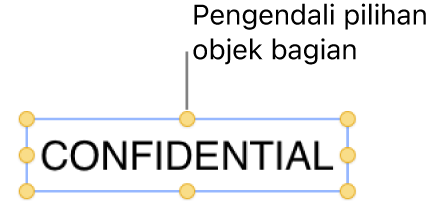
Pilih Susun > Tata Letak Bagian > Buat Objek Tata Letak Dapat Dipilih (dari menu Susun yang ada di bagian atas layar).
Pilih objek tata letak bagian, lalu lakukan salah satu hal berikut:
Menghapus objek sepenuhnya: Tekan Delete.
Mengunci objek tata letak bagian setelah mengedit: Batal pilih Buat Objek Tata Letak Dapat Dipilih agar objek tata letak bagian tidak dapat dipindahkan atau dihapus secara tidak sengaja.
Menyimpan objek tetapi menghapusnya sebagai objek tata letak bagian: Pilih Susun > Tata Letak Bagian > Pindahkan Objek ke Halaman.